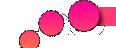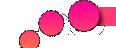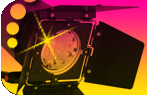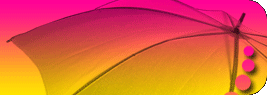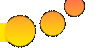| Ох как неправы сторонники Raw, когда говорят, что только сырой формат позволит вытянуть проблемные области. Независимо от проблемы: вымывание светов или потеря деталей в тёмных областях — есть метод исправления изображения, даже если оно снято в Jpeg обычным цифровым компактом.Суть дальнейшей демонстрации и объяснения не в конкретном методе и шагах, которые можно тупо повторить, а в идее. Воспользоваться ею можно только обдумав кадр и сюжет. Иначе проблема была бы решена в самом цифровике или в умной программе автоматически.
Нужная подготовленность читателя средняя (представление о каналах изображения, некоторые операции графического редактора).Требуемое ПО: Photoshop, Gimp или другой редактор.За что ценится Raw конвертер?
Помогает ввести поправку в экспонирование уже после того, как оно было произведено. При этом сохранить света и тени. Сказать честно, не все конвертеры умеют работать с данными областями, поэтому из чисто белого начнёт появляться какой-либо несвойственный оттенок. Немногие учитывают информацию из других цветовых каналов и пытаются построить (т. е. восстановить) изображение с наибольшей правдоподобностью.У программы, однако, никогда не хватит ума найти информацию не из дополнительных четырёх или восьми битов, что можно извлечь из Raw, а из других источников. Поэтому и результат выходит всегда лишь частичным.В съёмке компактными камерами и некоторыми зеркалками нередка ситуация, когда общий уровень изображения выглядит хорошо, но некоторые детали плоские или совсем не проглядываются. Особенно это касается ярких объектов: цветной одежды, цветов. Рассматривание гистограммы по каналам покажет, что один-два канала находятся у критической границы. Т. е. случай пересвета и вымывания деталей, только более хитрый.
Дело исправления не безнадёжное, даже когда нет возможности переснять кадр заново. Недостающую информацию можно попробовать восстановить из каналов изображения, где она представлена наиболее полно.Строго говоря, не стоит ограничиваться только исходными каналами RGB, в которых и представлено исходное изображение с цифровой камеры. Практик и гуру цветокоррекции Дэн Маргулис настаивает на том, чтобы понимать и задействовать в работе 10 возможных каналов. Получаются они из цветовых моделей: RGB, CMYK и LAB. В рассматриваемом случае взят один из «родных» каналов изображения. Возможно, это не оптимальный вариант. Но он даёт результат и картинка, по моему мнению, становится объёмнее, лучше.

Исходное изображение.
Одна из проблемных областей выделена. Красный канал имеет в ней максимальный уровень, т. е. плоский и пересвеченный.

Фрагмент красного канала

Флэшролик процесса коррекции, 5.4 МБ, 4 мин 8 с, звук
Пояснения к демонстрации. Выполнить одну задачу можно несколькими способами. Выбран не самый оптимальный, чтобы показать возможности раздельной работы с каналами. Можно было бы использовать смешивание каналов без копирования в отдельный документ. Тип наложения может быть другим. Для светлого главного объекта (в рабочем канале) Darken, чтобы не трогать фон. Для тёмного Lighten. Процент смешивания подбирается экспериментально. Поиск канала для подмешивания творческая задача. Представьте возможный результат заранее.
Порядок действий для данного изображения. Выделить синий канал.

Синий канал взят, т. к. в нём достаточные детали Скопировать в отдельный документ. Для исходного выполнить команду Image, Apply Image. В качестве источника задаётся созданный документ, тип смешивания Hard Light, прозрачность 20%. Результат.

Тот же фрагментСчитаю, что манипуляции стоило произвести.
Пример с розой довольно простой. Главный объект занимает почти весь кадр, цвет однородный и засветка лишь в одном из каналов. В других случаях нужно искать компромисс, т. к. восстановление основного цвета отразится на других, т. е. на фоне. Но улучшение можно произвести всегда. Именно тем отличается думающий человек от софта с одной тупой кнопкой «исправить всё».
Источник: apertura
|